U uputama za konfiguriranje TP-LINK usmjerivača uvijek pišem o konfiguriranju putem preglednika. Kad otvorimo upravljačku ploču usmjerivača putem preglednika i postavimo potrebne parametre. No, postoji još jedan jednostavan i brz način za postavljanje TP-LINK usmjerivača - pomoću programa Easy Setup Assistant koji se nalazi na disku koji dolazi uz usmjerivač.
Sa svim TP-LINK usmjerivačima koje sam imao, u kompletu ste mogli pronaći mali disk na kojem se nalazi ovaj vrlo uslužni program Easy Setup Assistant. S kojom možete brzo konfigurirati svoj TP-LINK usmjerivač. Usput, mnogi traže i žele preuzeti upravljačke programe za usmjerivač TL-WR841ND i druge modele. Čini mi se da ljudi moraju uvesti ovaj poseban program za brzo postavljanje. Budući da ne postoje upravljački programi za usmjerivače (osim nekih mobilnih uređaja).

Nedostaci ove postavke su što se tamo mogu postaviti samo osnovni parametri (spojite, konfigurirajte Internet i Wi-Fi mrežu). Ali s druge strane, prosječnom korisniku ne treba ništa drugo. Pa ipak, nemaju svi računala ili prijenosna računala. A ako ima, nije činjenica da postoji CD / DVD pogon. Mnoga prijenosna računala danas se prodaju bez pogona.
A prednosti postavljanja TP-LINK usmjerivača s diska su u tome što uslužni program Easy Setup Assistant omogućava izvedbu korak po korak. Sada ćemo sve razmotriti, koristeći primjer TP-LINK TL-WR740N usmjerivača (postoji i upute za konfiguriranje ovog modela putem preglednika). Htio sam pokazati postavku na primjeru TP-LINK TL-WR841ND, ali sada ovaj model nije dostupan. I ova će upute biti univerzalna. Prikladno za bilo koji TP-LINK usmjerivač. Istina, ne znam kako je s novim uređajima. No, s novim usmjerivačem Archer C20i, komplet je uključivao potpuno isti disk s uslužnim programom.
Ako se odlučite za konfiguriranje putem uslužnog programa, pogledajte upute u nastavku, a ako želite konfigurirati usmjerivač putem preglednika, idite na kategoriju, odaberite svoj model usmjerivača i slijedite upute. Pa ipak, imamo ovaj članak: kako s programom postaviti usmjerivač bez diska.
Pa, ne zaboravite da TP-LINK također ima program "Tether". Koji je dizajniran za konfiguriranje i upravljanje usmjerivačima s mobilnih uređaja.
Gdje mogu preuzeti čarobnjak za brzo postavljanje TP-LINK?
Najbolje je pokrenuti uslužni program Easy Setup Assistant s uključenog diska. Ako nema diska ili ne postoji način da se pokrene, može se preuzeti alat za brzo postavljanje. Slijedite vezu http://www.tp-linkru.com/download-center.html. Odaberite model svog uređaja, a zatim hardversku verziju (pogledajte na dnu usmjerivača na naljepnici, na primjer, V2), idite na karticu "Utility" i preuzmite arhivu s uslužnim programom jednostavnim klikom na vezu s nazivom, na primjer: "Tp-Link TL-WR841N_V8_Easy Setup Pomoćnik_131119_CA ". Zatim otvorite preuzetu arhivu i pokrenite datoteku "EasySetupAssistant.exe".
No, u ovom slučaju program će najvjerojatnije biti na engleskom, što će malo komplicirati postupak postavljanja. Na disku će se program Easy Setup Assistant najvjerojatnije nalaziti na ruskom.
Korak po korak, brza konfiguracija TP-LINK usmjerivača pomoću programa
Još ne spajajte usmjerivač. Uzimamo disk, ubacujemo ga u pogon računala ili prijenosnog računala. Ako se uslužni program ne pokrene automatski (nije se pokrenuo kod mene), otvorite "Računalo" ili "Ovo računalo" (u sustavu Windows 10), zatim otvorite "CD pogon" i pokrenite datoteku "Autorun.exe".
Otvorit će se čarobnjak za brzo postavljanje. Sve radimo strogo prema uputama. Zadržite pokazivač miša iznad našeg modela (u mom slučaju to je TL-WR740N) i odaberite "Čarobnjak za brzo postavljanje".
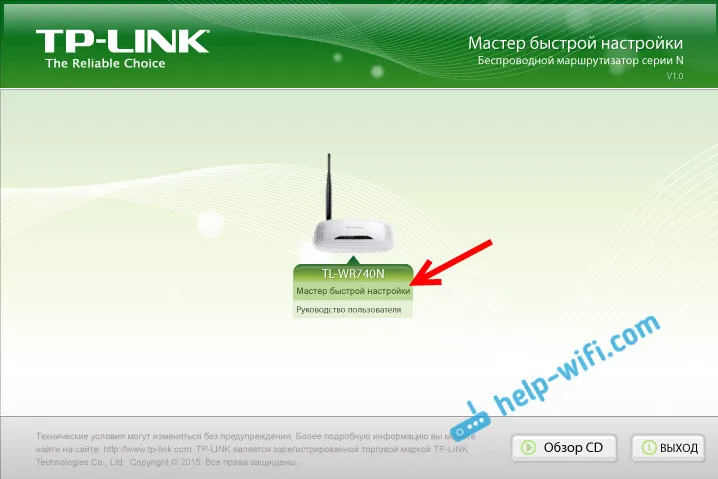
Otvorit će se sam prozor čarobnjaka. Odaberite ruski jezik (ako postoji) i kliknite "Start".
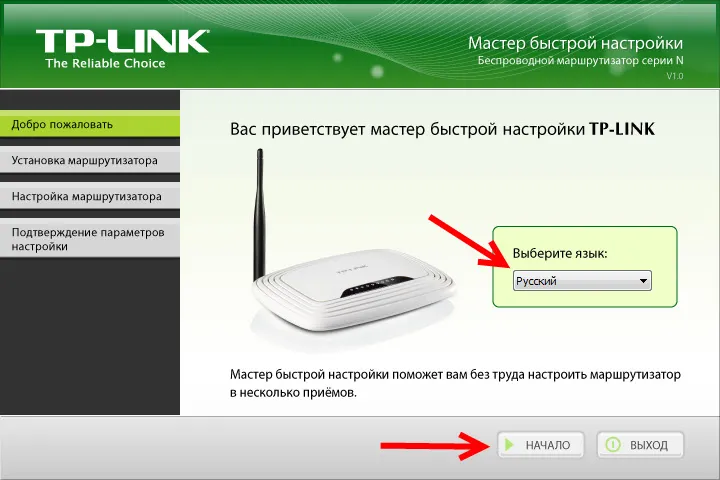
Pažnja! U ovom trenutku uslužni program sam će isključiti Wi-Fi na vašem prijenosnom računalu, ako ga ima. Što god to ne ometa nas u postavci usmjerivača.
U prozoru čarobnjaka za postavljanje vidjet ćemo upute koje govore da trebamo usmjeriti ruter na računalo putem kabela. Koristimo kabel koji je bio uključen u komplet. Kliknite Dalje.
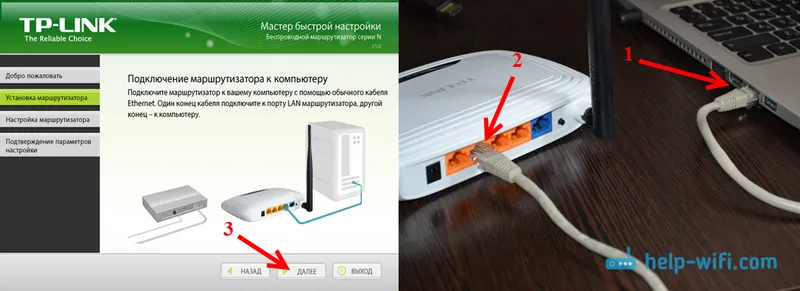
Sljedeći korak je spajanje interneta na usmjerivač. Kabel vašeg Internet davatelja ili ADSL modema povežite s WAN priključkom. Nakon povezivanja, kliknite na gumb "Dalje".

Na sljedećoj stranici čarobnjak za postavljanje tražit će da spojimo napajanje na usmjerivač. Uključimo ispravljač u struju u utičnicu. Ako indikatori na prednjoj ploči ne svijetle, tada provjerite je li napajanje uključeno gumbom na usmjerivaču (ako postoji takav gumb, na primjer, TL-WR740N nema ga). Kliknite gumb "Dalje".

Vidjet ćemo opis rada indikatora usmjerivača TP-LINK, pomoću kojih možete utvrditi je li usmjerivač ispravno spojen i radi li ispravno.
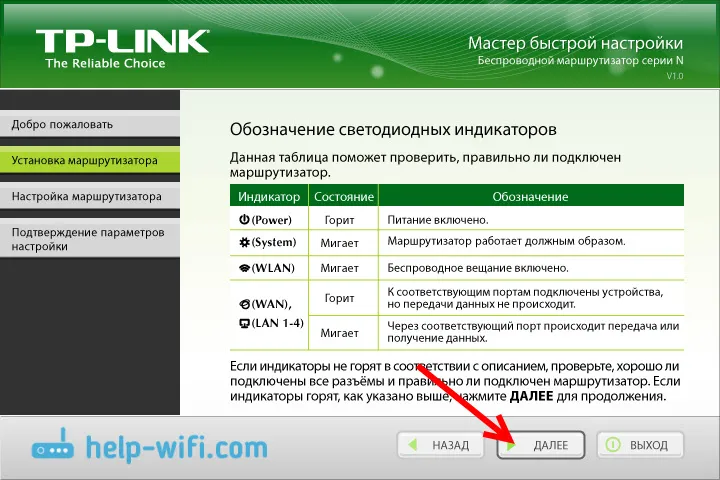
Kliknite "Dalje".
Provjera mrežnog adaptera i statusa mreže započet će.
Ako tijekom ove provjere vidite poruku da konfiguracija nije moguća i trebate provjeriti vezu usmjerivača, a zatim onemogućite antivirus (ili ugrađeni vatrozid). Još nisam potpuno onesposobio svoj Dr.Web, tada se pojavila pogreška prilikom provjere parametara. Možda vaš antivirus neće imati takvih problema.Čekamo da se provjera uspješno završi i kliknite "Dalje".
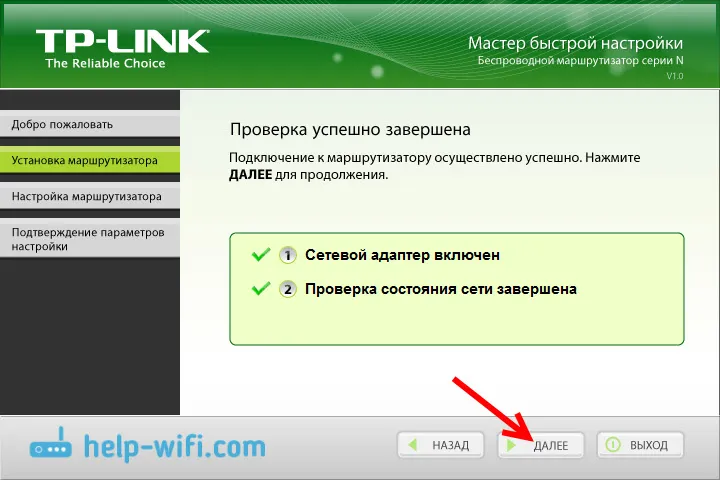
Instalacija usmjerivača je dovršena. Pomoćnik za lako postavljanje nastavit će s konfiguriranjem usmjerivača.
Automatsko konfiguriranje internetske veze na TP-LINK usmjerivaču
Sada moramo postaviti najvažnije postavke. Konfigurirajte naš usmjerivač da radi s davateljem internetskih usluga. Ništa komplicirano. Na popisu odaberite svoju zemlju, regiju, dobavljača i vrstu veze. Ovo se radi ovako:
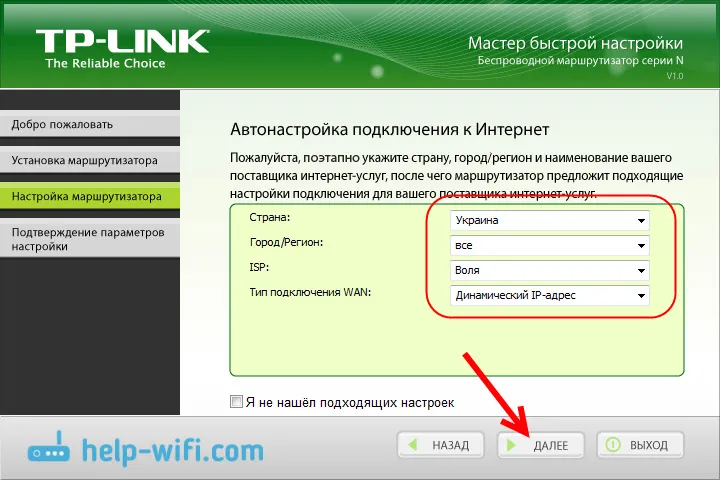
Ako nemate dinamički IP , već na primjer PPPoE, L2TP, PPTP, morat ćete postaviti drugo korisničko ime i lozinku. I po potrebi i druge informacije. Sve ove podatke trebao bi vam dati davatelj internetskih usluga.
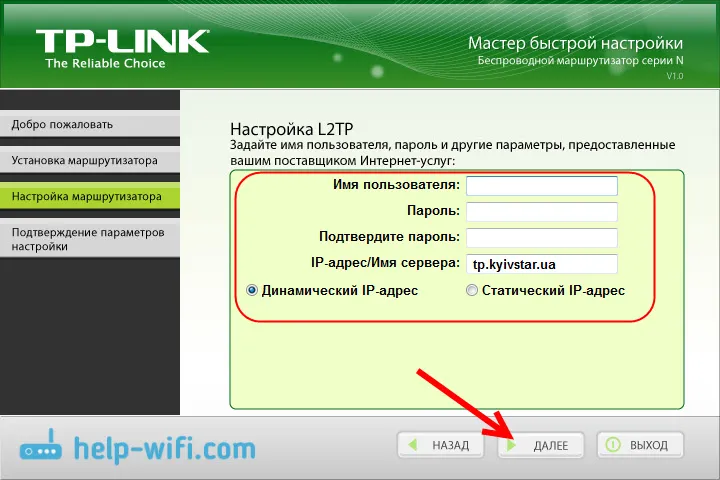
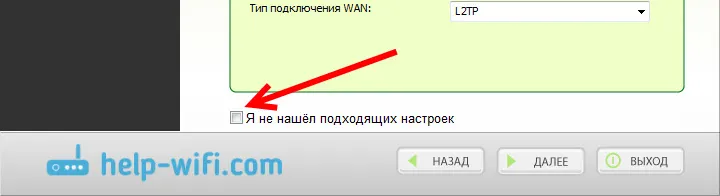
Sve podatke pruža internetski pružatelj usluga. Ako je vaš usmjerivač spojen na ADSL modem, tada u ručnim postavkama odaberite "Dinamična IP adresa".
Sve bi trebalo raditi.
Ako su postavke ispravne, usmjerivač će se povezati s Internetom i nastaviti s konfiguriranjem bežične mreže.
TP-LINK: brzo postavljanje Wi-Fi mreže putem programa s diska
Pojavit će se prozor u kojem trebamo postaviti naziv Wi-Fi mreže. Dođite s bilo kojim imenom. Možete čak i napustiti standard (koji je već napisan).
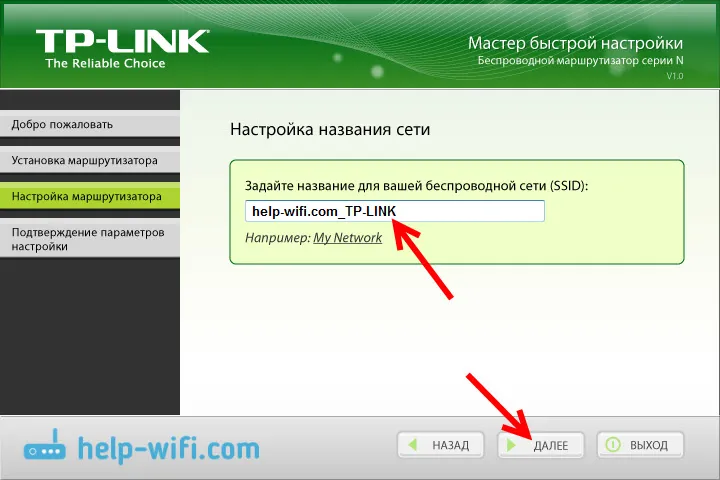
Kliknite "Dalje", a pojavit će se prozor sa sigurnosnim postavkama za neplodnu mrežu. Sad ćemo staviti lozinku za Wi-Fi. Ostavljenu stavku ostavljamo "Najviša razina zaštite (WPA2-PSK)" .
Mi brišemo standardnu lozinku, osmislimo svoju i zapišemo je. Zamislite dobru lozinku, a ne moju na slici ispod? Kliknite na gumb "Dalje". Možete u bilo kojem trenutku promijeniti lozinku za bežičnu mrežu.
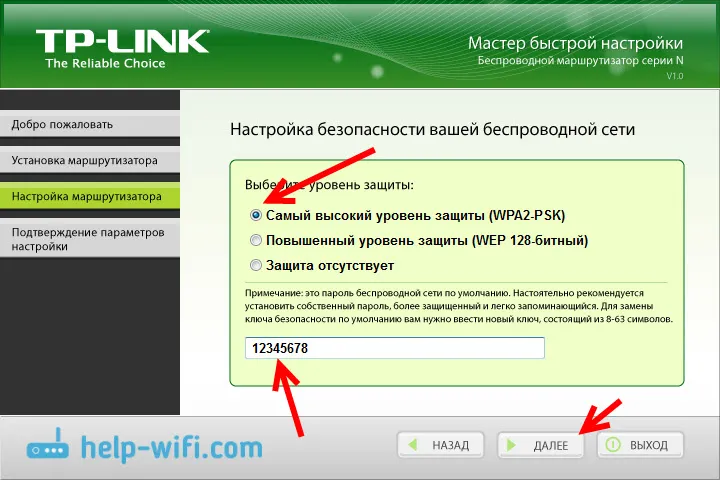
Pojavit će se prozor s rezultatom postavljanja našeg TP-LINK usmjerivača. Tu će biti informacije o uspostavljanju veze, imenu Wi-Fi mreže i zaporki. Možete lozinku negdje napisati ili ostaviti kvačicu pored stavke "Spremite ove postavke u tekstualnu datoteku na mojoj radnoj površini" i kliknite "Dalje". Tekstualna datoteka pojavit će se na radnoj površini s lozinkom za Wi-Fi.
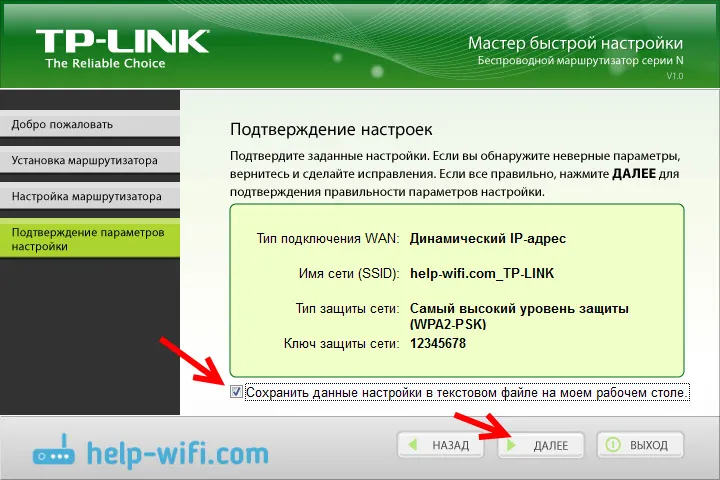
Opet pričekajte dok uslužni program Easy Setup Assistant spremi i provjeri postavke usmjerivača. I ponovo kliknite "Dalje".
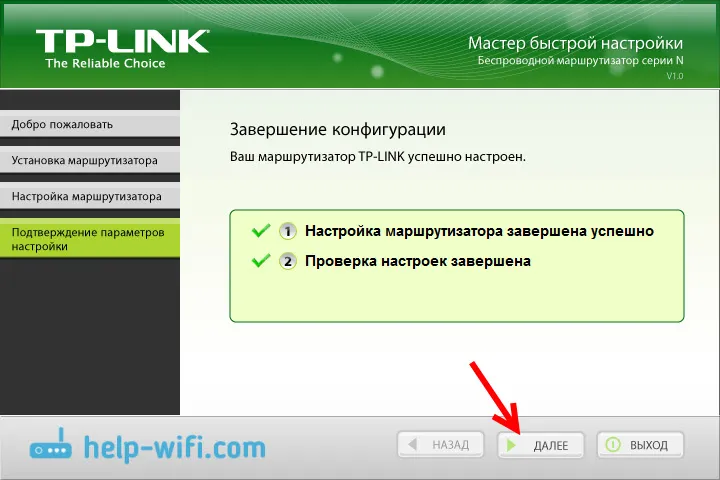
Pojavit će se prozor s podacima o postavljanju WPS veze, kliknite "Dalje".
Dalje ćemo vidjeti zadnji prozor u kojem trebate samo kliknuti gumb "Završi" . Ako želite unijeti postavke putem preglednika, otvorite upravljačku ploču, a zatim kliknite vezu "Postavke WEB-sučelja".
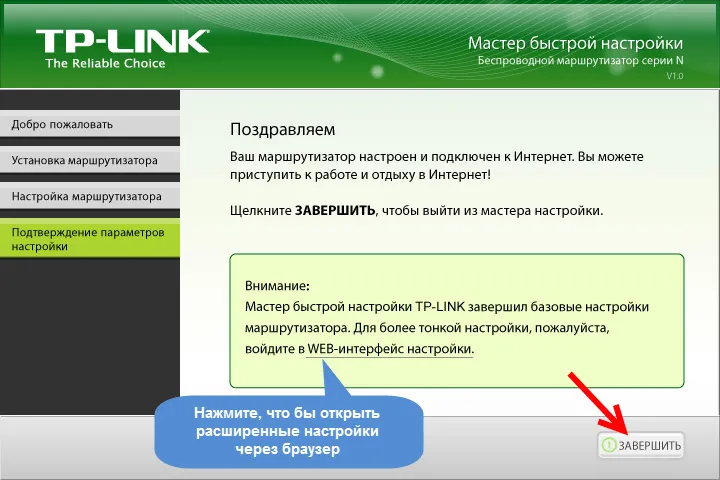
Ovako smo, korak po korak, konfigurirali usmjerivač.
Još nekoliko korisnih informacija
Savjetovao bih vam i da promijenite zadanu lozinku administratora, koja štiti ulazak u postavke. Ovo se može učiniti putem upravljačke ploče, u skladu s ovom uputama.
Nakon dovršetka postavljanja, možete isključiti računalo ili prijenosno računalo s usmjerivača. Ne treba ga ožičiti. Već ćete se moći povezati s Wi-Fi mrežom. A ako ste na računalu konfigurirali internetsku vezu, ona vam više nije potrebna. Ova će veza pokrenuti usmjerivač.
Možda još uvijek imate nekih pitanja o ovom članku, ostavite ih u komentarima. Ako se pojavi neka vrsta pogreške ili se nešto ne može učiniti, onda detaljno napišite u kojem koraku imate problem s postavkom.


